Procédure pour les ordinateurs MacOS qui utilisent Microsoft Outlook
Pré-requis
Votre compte HES-SO doit être préalablement activé.
Pour toutes connexions, vous devez utiliser les identifiants suivants :
- Adresse de connexion : 8.8@hes-so.ch (exemple jeanpaul.demonstr@hes-so.ch)
- Mot de passe : Mot de passe HES-SO
Votre adresse e-mail reste @hefr.ch ou @edu.hefr.ch, seul le compte d’authentification change
Cette ressource est protégée par une authentification Multi-facteurs (MFA) avec Microsoft 365. Quand cela vous est demandé, vérifiez votre identité à l'aide du 2ème facteur.
Ouvrir l'application Outlook. Si vous voyez la fenêtre ci-dessous, passez directement au point 5.
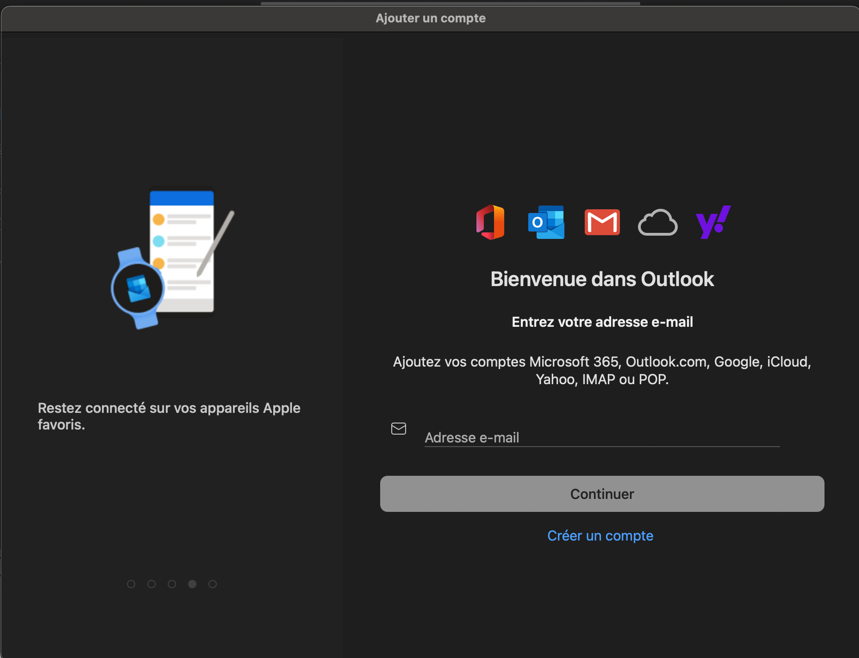
Cliquer sur le menu "Outlook", en haut à gauche de votre écran, à côté de la pomme
Cliquer sur "Réglages..."
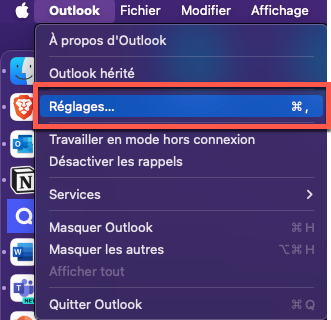
Cliquer sur "Comptes"
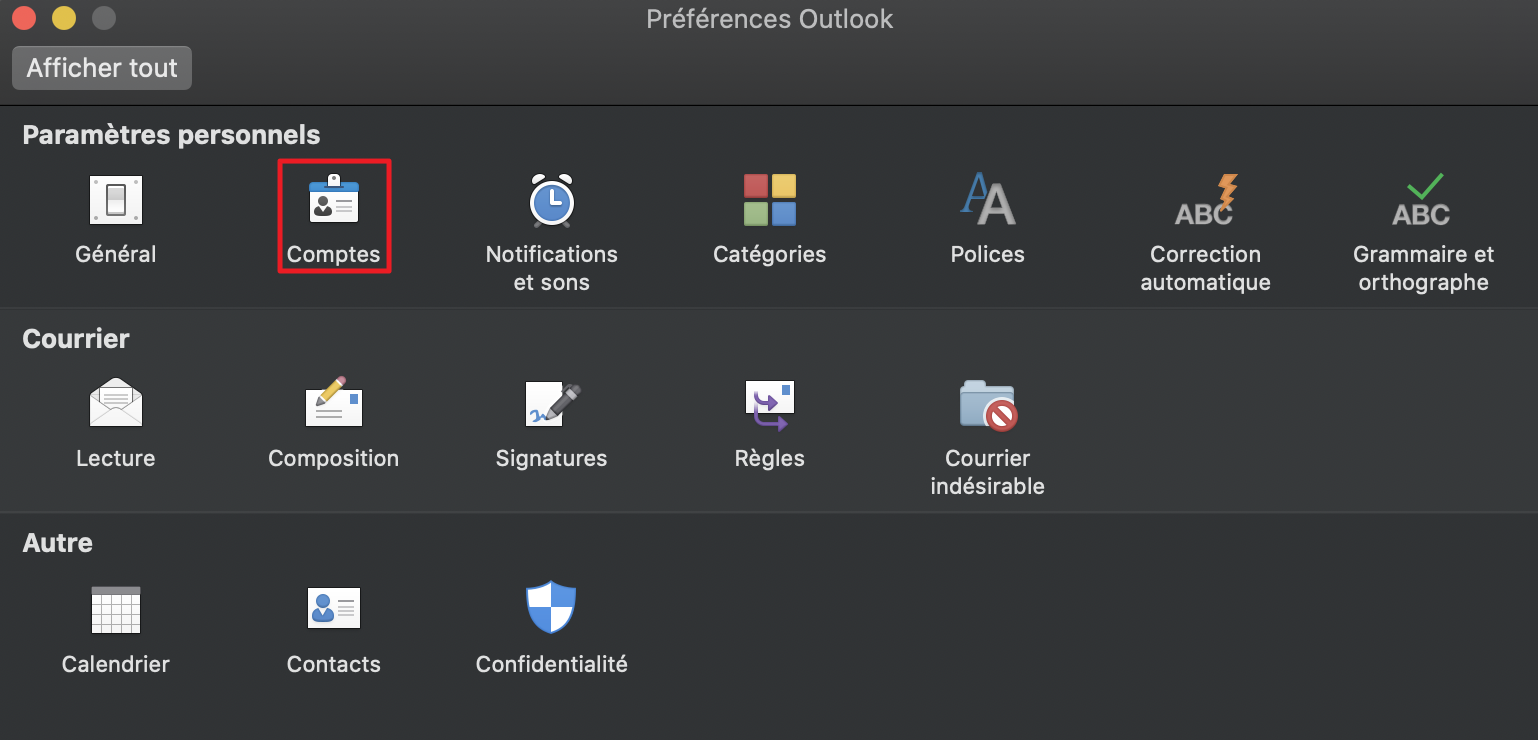
Cliquer sur "Ajouter un compte de courrier"
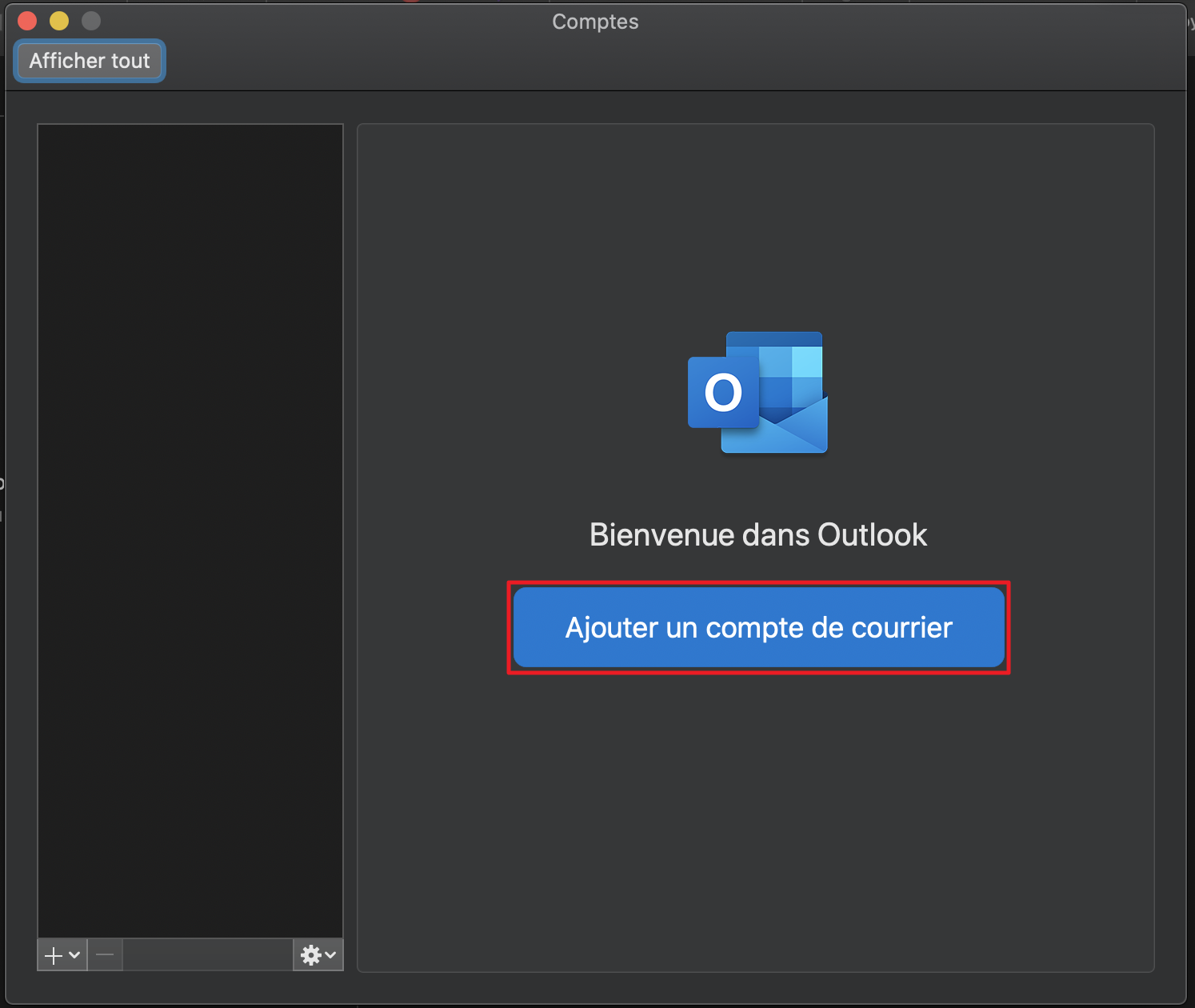
Entrer votre adresse e-mail @hefr.ch ou @edu.hefr.ch
Cliquer sur "Continuer"
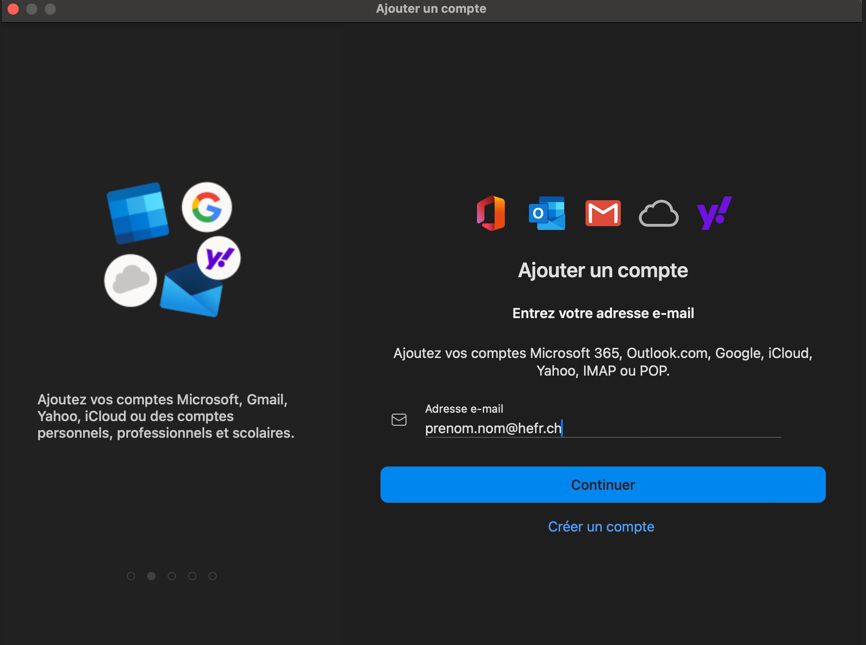
Une fenêtre d'avertissement apparaît. Cliquer sur Microsoft 365.
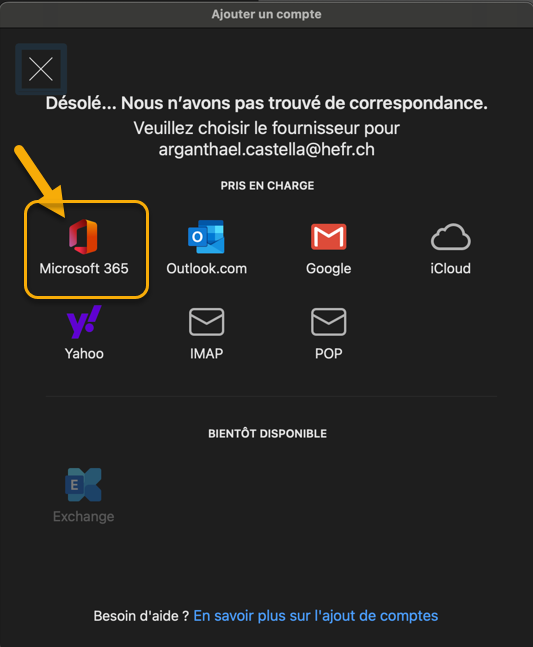
Une fenêtre d'authentification apparaît
Entrer votre compte HES-SO (exemple : jeanpaul.demonstr@hes-so.ch)
Attention, il ne s'agit pas de votre adresse email.
Cliquer sur "Suivant"
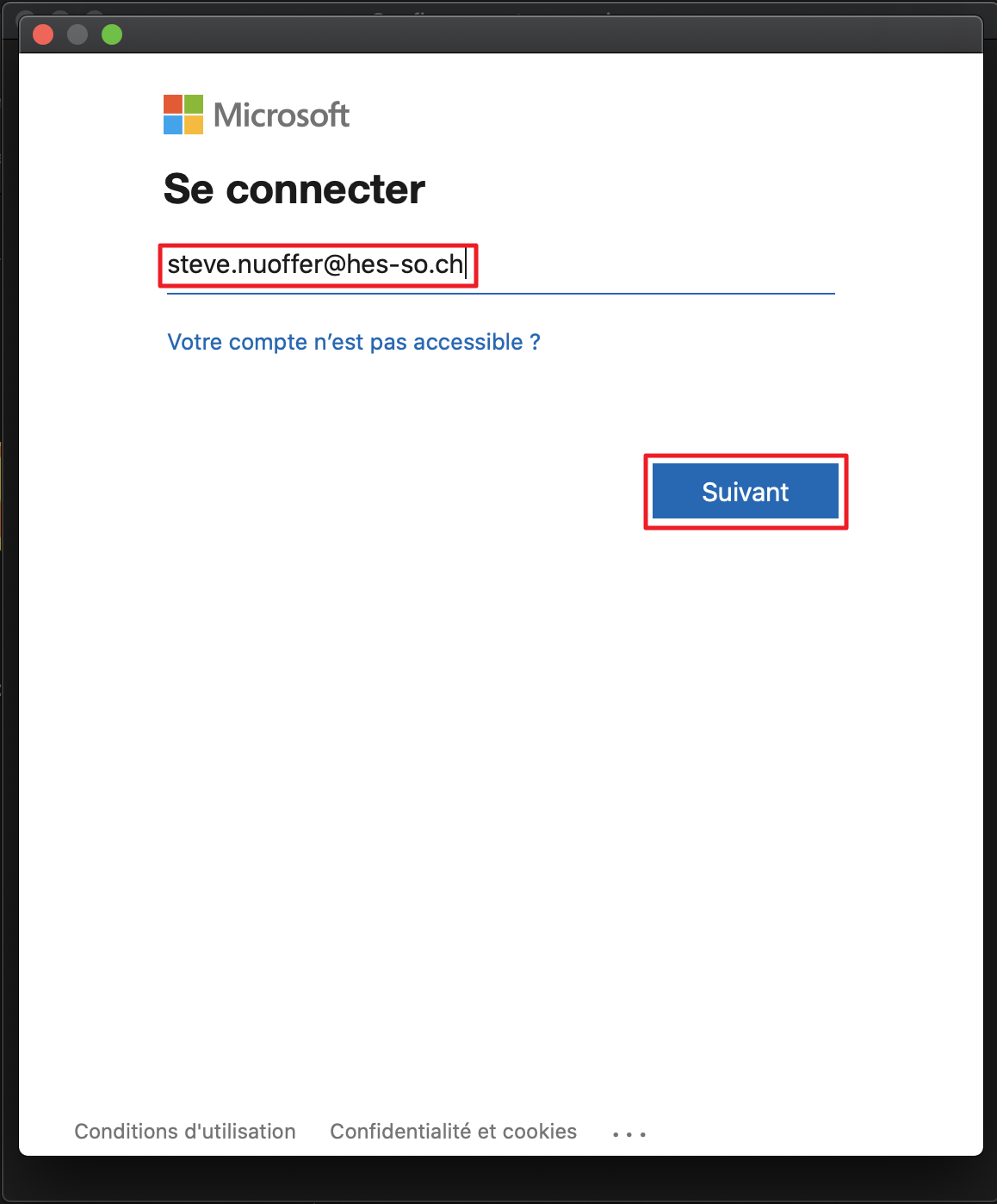
Entrer votre mot de passe
Appuyer sur "Se connecter"
Cette ressource est protégée par une authentification Multi-facteurs (MFA) avec Microsoft 365.
Quand cela vous est demandé, vérifiez votre identité à l'aide du 2ème facteur.
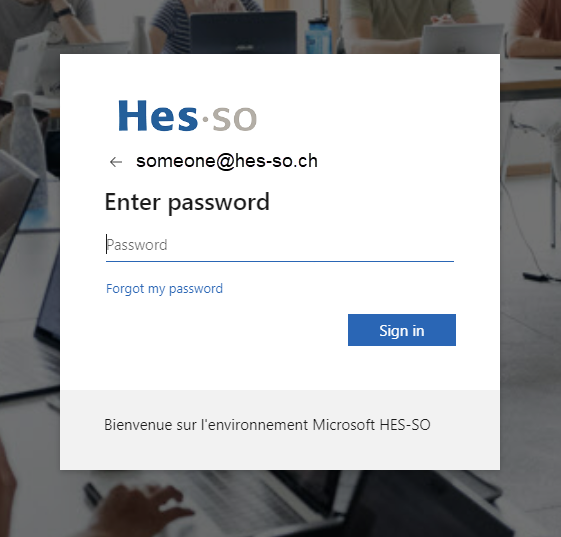
La fenêtre ci-dessous apparait.
Cliquer sur "Personnaliser maintenant" et choisir vos préférences.
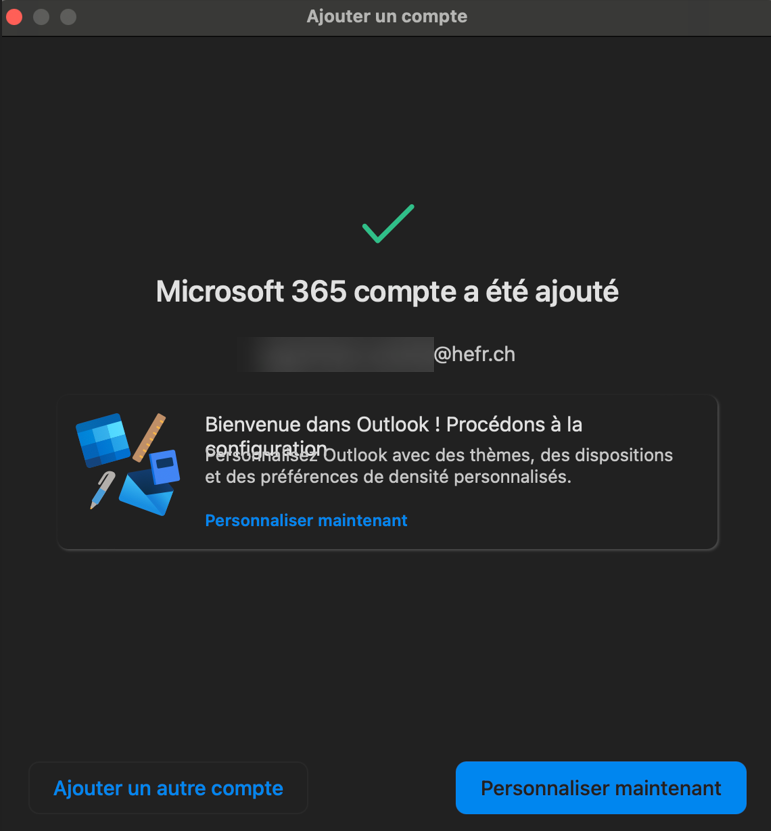
Si nécessaire, suivez les instructions pour accéder aux Boîtes aux lettres partagées
Feedback
Votre avis compte ! Aidez-nous à améliorer le site en partageant vos remarques sur le contenu, le design ou les traductions.
Bienvenue
Connectez-vous avec votre compte HES-SO (8.8@hes-so.ch) pour accéder aux ressources internes de la HES-SO Fribourg